Unendliche Wolken. Eine Struktur für alle Cloud-Dienste
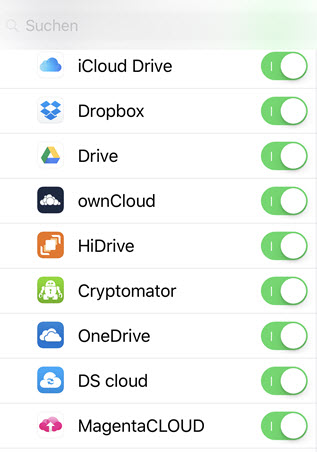
Auch die Anzahl genutzter Cloud-Dienste sollte man einschränken – aber das ist nicht so ganz einfach: Dropbox hat besonders viele Nutzer – dort ist also das Teilen mit anderen einfacher, da diese bereits über einen Account verfügen. Auch viele Apps nutzen diesen Dienst. Google Drive/Google Docs hat wiederum seine Stärke im gleichzeitigen Bearbeiten eines Dokuments. OneDrive nutzt man vielleicht, weil man durch seinen Uni-Account 1 TB freien Speicher erhält. Und eine ownCloud für das verschlüsselte Backup. Und so weiter, und so weiter …
Was die Angelegenheit im Alltag besonders nervig macht: Man hat ja nicht gleichzeitig alle Cloud-Dienste eingerichtet und mit einer einheitlichen Struktur versehen – oft liegen Jahre dazwischen, so dass bei jedem Dienst eine andere Verzeichnisstruktur eingerichtet ist und man ständig überlegen muss, wo man welche Datei hat.
Auch hier sollte man sich daher einmal an den „Frühjahrsputz“ wagen und ein System in allen Clouds abbilden. Dabei ist es unerheblich, ob in Cloud A verstärkt das Verzeichnis XY1 und in Cloud B eher der Ordner XY2 „gefüllt“ wird. Es geht also nicht um eine Doppelung der Inhalte – lediglich die Struktur soll angeglichen werden.
Beispiel: Die einen Dateien wird man eher über den Business-Account von OneDrive an Kollegen frei geben, die anderen Dateien eher über Google Drive für Leute aus dem Bekanntenkreis. In beiden Clouds existiert aber die gleiche Ordnerbezeichnung, also etwa „[OneDrive]\1-Freigaben\an_andere“ und „[Dropbox]\1-Freigaben\an_andere“. Damit findet man deutlich schneller eine bestimmte Datei im Unterschied zu „[OneDrive]\Arbeit\Berichte\Kollegen\freigegeben“ und „[Dropbox]\fuer_euch\Lesestoff\interessant“.
Die Struktur in jeder Cloud könnte beispielsweise so aussehen:
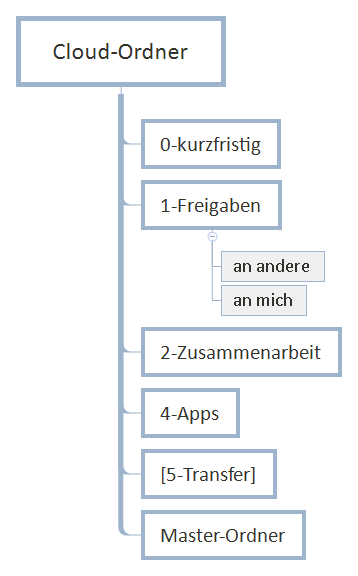
Ganz oben ist mit „kurzfristig“ eine Art „Blitz-Eingangskorb“ gemeint: Alles, was man „ganz rasch“ in die Cloud übertragen möchte, um es zur Hand zu haben: Ein Backup der wichtigen Präsentation, die man am Nachmittag hält, der Scan der Besprechungsnotizen, die man erst noch sichten und später übertragen möchte, die rasche Aufnahme von einem Buch-Cover in der Buchhandlung usw. Hier sollte oft „entrümpelt“ werden, damit sich wirklich nur aktuell benötigte Dateien darin befinden.
Ein gesondertes Verzeichnis für „Freigaben“ hat sich in der Praxis bewährt. Oft gibt man Dateien auf der Ebene von Unterordnern frei und erinnert sich später nicht mehr genau, was man für wen freigegeben hat. Das findet man zwar durch das Anklicken jeder Datei heraus – aber durch einen speziellen Ordner ist man viel schneller im „Wiederfinden“. Man kann dann auch rascher entscheiden, ob die Freigabe überhaupt noch notwendig ist. Hatte man vor acht Wochen für den Kollegen einen Artikel aus der ZEIT zum Lesen freigegeben, so kann die Datei wahrscheinlich gelöscht werden.
Ähnlich wird verfahren mit Dateien, die einem selbst über derartige Freigaben „gezeigt“ werden (Unterordner „an_mich“). Oft sind es ja nur kurzfristig interessante Inhalte – „Schau mal, das war heute in der Post“ oder „Was meinst Du zu diesem Cover?“. Dann lohnt sich nicht das Einsortieren. Aber bevor diese externen an verstreuten Orten landen hat man hier ein Verzeichnis, dessen Inhalt man einfach von Zeit zu Zeit löschen kann.
Oft ist der Sinn von Cloud-Diensten, dass man Dateien gemeinsam bearbeitet. Vom Ordner „Zusammenarbeit“ verzweigen alle aktuellen Projekte, an denen man gerade zu mehreren arbeitet. Mit einem solchen Ordner ist auch immer klar geregelt, welche Dateien für andere zugänglich sind. Teilt man hingegen aus unterschiedlichen Verzeichnissen einzelne Ordner, so muss man immer Überlegungen anstellen wie: „Die Kalkulation hatte ich Udo frei gegeben – aber auch die neue Version des Anhangs? Und wie war das mit dem Entwurf in Word? Kann er nur lesen oder auch editieren?“.
Weiterhin nutzen Apps oft unterschiedliche Cloud-Dienste, um ihre Inhalte über verschiedene Geräte hinweg synchron zu halten: Mal wird Dropbox genutzt, mal Google Drive, mal iCloud usw. Mit diesen Inhalten müssen Sie nur selten direkt in der Cloud arbeiten, sie dienen ja nur als „Backend“ für Apps. Daher ist es am einfachsten, wenn alle Dateien, die für einen App-Sync notwendig sind, auch „aus den Augen“ sind.
Je nachdem, wie Sie Ihr Backup-System aufgebaut haben, kann ein zusätzlicher „Transfer“ Ordner sinnvoll sein, der vielleicht nur der Synchronisierung zwischen Ihrem Arbeits-PC und dem Homeoffice-Computer dient. Im Unterschied zum „kurzfristig“-Ordner können hier auch umfangreichere Verzeichnisse abgelegt werden – etwa alle Dateien, die das aktuelle Semester an der Uni betreffen.
Dieser Ordner steht in Klammern, da dessen Funktion eventuell von der Software übernommen werden kann, die Ihre Master-Ordner synchronisiert: Eventuell haben Sie Ihr Sync-Tool so eingestellt, dass generell alle aktuellen Projektordner synchronisiert werden sollen. Oder Sie verwenden ein globaleres Tool, bei dem Sie aber auswählen können, an welchem (Arbeits-)Ort welche Verzeichnisse synchronisiert werden sollen. Es geht auch gar nicht darum, in diesem Bereich alle Ihre Unterordner abzubilden. Aber diejenigen, die Sie für einen Sync ausgesucht haben, sollten die gleiche Bezeichnung und die gleiche Pfad-Struktur aufweisen, damit Sie nicht ständig neu überlegen müssen, an welche Stelle Sie zu suchen haben oder wie Sie Ihr Sync-Tool einstellen müssen.
Wenn Sie sich einmal die Zeit genommen haben, um die Verzeichnis-Strukturen Ihrer „Wolken“ zu vereinheitlichen, so wird sich das über Jahre hinweg auszahlen.
4 Kommentare
Horst
Ich empfehle für _ein_ „Backend“ der Clouddienste auf dem Smartphone / Tablet anstelle der Nutzung verschiedener Apps das Integrieren in einen Dateimanager. Dateien können dann recht einfach auf den verschiedenen Plattformen eingesehen und bei Bedarf kopiert werden.
DirkStr
Vielen Dank für die hilfreichen Hinweise!
Mit einer NAS wie von Synology kann man auch die eine oder andere Lösung finden, da auf die NAS verschiedene Clouds gespiegelt werden können. Dient bei mir dazu, dass ich nur die mir wichtigsten Clouds auf dem Laptop spiegele. Die anderen werden bei Bedarf als Netzlaufwerk eingebunden.
Wenn man ein Projekt hat über mehrere Clouds – auf Linux oder Mac würde ich mit symbolischen Links von Verzeichnissen arbeiten, die dann in den Projektordner gesetzt werden.
Eine immer gleiche Ordnerstruktur finde ich gut und hat sich bei mir auch in anderen Arbeitsbereichen bewährt.
admin
Danke für die Ergänzungen! Ja, auf dem Notebook verfahre ich auch so, dass ich nur Teilbereiche synce und ansonsten via WebDAV zugreife.
Pingback: